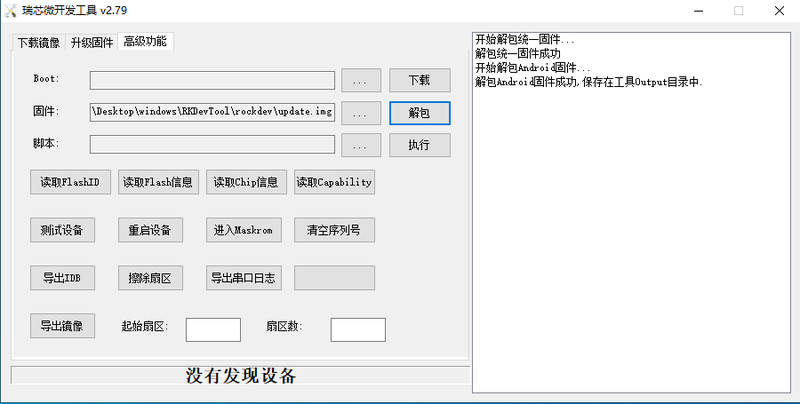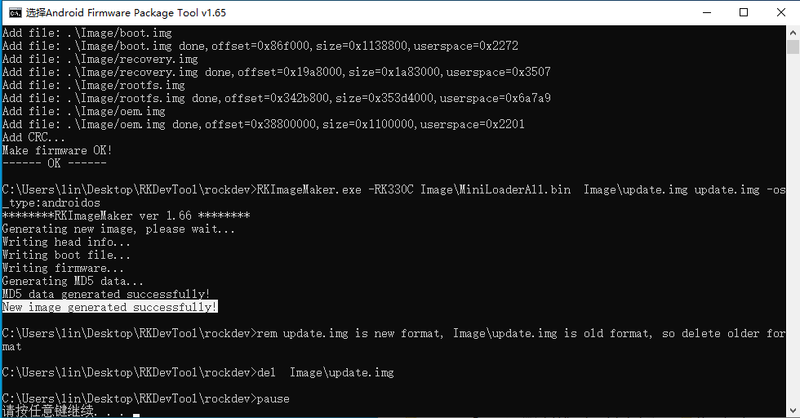模板:RKExportPackFirmware
来自ARM Wiki
Sunxiaolin(讨论 | 贡献)2020年12月28日 (一) 18:51的版本 (创建页面,内容为“===导出rootfs=== 提供两种方式导出rootfs,基于rsync的export_rootfs命令方式,和基于系统recovery模式的dd命令方式。使用性能好的U...”)
导出rootfs
提供两种方式导出rootfs,基于rsync的export_rootfs命令方式,和基于系统recovery模式的dd命令方式。使用性能好的U盘或大容量的移动硬盘并格式成ext4格式可提升导出速度。
- 使用export_rootfs命令导出
系统下已添加export_rootfs命令。将U盘或硬盘接入目标板,使用mount命令找出挂载路径或手动挂载,终端命令行下使用root用户执行:
export_rootfs /media/norco/upan/
等待程序执行完成即可,分区镜像保存在/media/norco/upan/路径下。
- 串口终端下,进入recovery模式,使用dd命令进行克隆
在串口终端下使用root用户执行:
reboot recovery
进入recovery模式,使用blkid命令及cat /proc/partitions命令找出系统分区,一般为/dev/mmcblk1p8。将U盘或硬盘接入目标板,使用mount命令找出挂载路径或手动挂载,终端命令行下执行:
dd if=/dev/mmcblk1p8 of=/media/usb0/rootfs.img conv=sparse &
e2fsck -p -f /media/usb0/rootfs.img
resize2fs -M /media/usb0/rootfs.img
最终/media/usb0/rootfs.img即为系统分区镜像。
在Windows下打包完整固件
烧录工具RKDevTool.exe可用于升级固件和解包固件;打包工具脚本mkupdate.bat用于将各分区镜像打包成一个完整的固件。
- 将烧录、打包工具RKDevTool.zip解压到当前文件夹
- 使用烧录工具RKDevTool\RKDevTool_Release\RKDevTool.exe的高级功能解包初始固件update.img,解包后各个分区镜像和打包配置文件保存在RKDevTool\RKDevTool_Release\Output中
- 根据需要替换指定分区镜像,比如替换根文件系统分区镜像RKDevTool_Release\Output\Android\Image\rootfs.img
- 将整个RKDevTool\RKDevTool_Release\Output\Android\Image\目录移动到RKDevTool\rockdev\目录下
- 将打包配置文件RKDevTool\RKDevTool_Release\Output\Android\package-file移动替换到RKDevTool\rockdev\目录中
- 双击执行对应芯片平台的打包脚本,比如RKDevTool\rockdev\rk3399-mkupdate.bat,完成后完整固件update.img保存在RKDevTool\rockdev\目录中